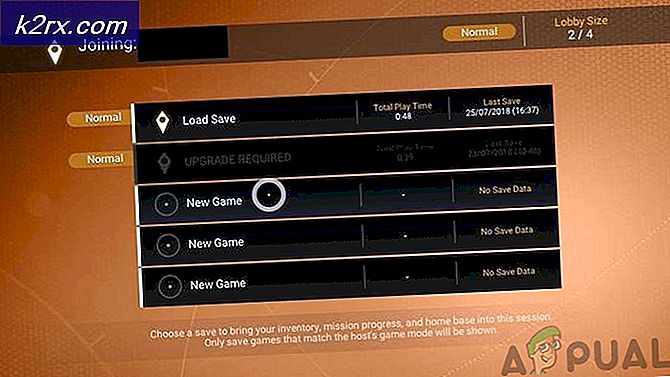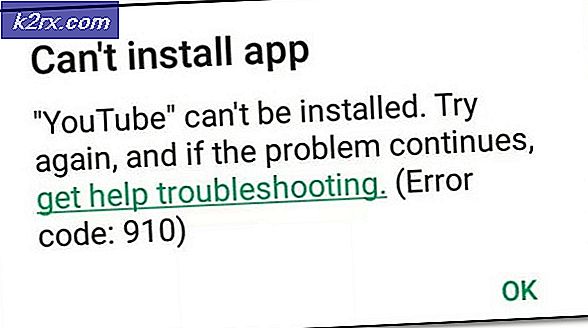PERBAIKI: Kesalahan Windows Live Mail 0x8007007A Saat Mengirim Email
Kode galat 8007007a dengan Windows Live Mail, atau aplikasi Windows 10 Mail berarti bahwa aplikasi tidak dapat mengirim email. Akar masalah adalah mengirim e-mail yang berisi gambar atau album gambar dari OneDrive (sebelumnya SkyDrive). Meskipun SkyDrive memungkinkan Anda mengirim album dan gambar / video melalui e-mail, OneDrive tidak, dan itu menyebabkan masalah ini.
Bahkan jika e-mail yang Anda coba kirim tidak berisi gambar atau album gambar, ini masih masalah. Anda kemungkinan besar mencoba mengirim e-mail semacam itu sebelumnya, dan sekarang terjebak dalam folder Kotak Keluar Anda. Anda tidak akan dapat mengirimkannya karena kebijakan baru OneDrive mengenai pengiriman album dan gambar / video melalui e-mail, dan itu akan tetap ada, macet, mencegah pesan e-mail lainnya dikirim. Anda akan, bagaimanapun, dapat menerima email dengan baik.
Meskipun sejumlah pengguna bingung dengan perubahan mendadak ini oleh Microsoft, ada beberapa hal yang dapat Anda lakukan untuk mengitarinya. Beberapa dari mereka adalah solusi untuk masalah ini, beberapa solusi belaka, tetapi Anda akan dapat mengirim e-mail Anda dengan cara ini.
Metode 1: Hapus pesan yang menyebabkan masalah
Jika pesan terjebak di folder Kotak Keluar Anda dan mencegah pesan lain dikirim, cara termudah untuk menyelesaikannya adalah dengan menghapus pesan yang menyebabkan masalah.
- Buka Windows Live Mail, atau aplikasi Windows 10 Mail, tergantung pada yang mana Anda mengalami masalah dengan, dengan menekan tombol Windows pada keyboard Anda dan mengetikkan nama yang sesuai, lalu membuka hasilnya.
- Di bawah folder akun di panel navigasi sisi kiri, klik Kotak Keluar Anda akan melihat pesan di tengah layar Anda.
- Pilih pesan yang tidak terkirim dan hapus, atau mereka jika ada lebih dari satu.
- Untuk menguji apakah ini memecahkan masalah, Anda dapat mengirim pesan sederhana ke akun Anda sendiri - dan melihat apakah Anda dapat melakukannya.
Metode 2: Hapus, dan konfigurasi ulang akun Windows Live Mail Anda (hanya WLM)
Karena akun Mail Live Mail yang salah dikonfigurasi atau rusak juga bisa menjadi penyebab yang mungkin, Anda dapat mencoba menghapusnya dan menambahkan kembali akun Anda untuk melihat apakah ini menyelesaikan masalah. Ketahuilah bahwa ini akan menghapus folder Anda, dan akun Anda harus disinkronkan dari awal.
TIP PRO: Jika masalahnya ada pada komputer Anda atau laptop / notebook, Anda harus mencoba menggunakan Perangkat Lunak Reimage Plus yang dapat memindai repositori dan mengganti file yang rusak dan hilang. Ini berfungsi dalam banyak kasus, di mana masalah ini berasal karena sistem yang rusak. Anda dapat mengunduh Reimage Plus dengan Mengklik di Sini- Tekan tombol Windows di keyboard Anda dan ketik Windows Live Mail, lalu buka hasilnya.
- Dari bilah menu, klik Alat dan pilih Akun
- Pilih alamat surel yang bermasalah, klik Hapus, lalu OK.
- Untuk menambahkan kembali akun, klik lagi menu Alat dari bilah menu, dan pilih Akun.
- Klik Tambahkan, dan pilih akun Email.
- Klik Berikutnya .
- Ketikkan alamat e-mail Anda, kata sandi, dan nama tampilan, dan klik Next lagi.
- Klik Selesai untuk menyelesaikan wizard.
Metode 3: Kirim gambar sebagai file terlampir
Ketika Anda terjebak ketika mencoba mengirim gambar, Anda selalu dapat mencoba mengirimnya sebagai file lampiran, daripada mengirimnya dari folder gambar Anda.
- Buka Windows Live Mail atau aplikasi Mail untuk Windows 10, dan mulailah menulis e-mail baru.
- Pilih Sisipkan, dan klik ikon Lampirkan file (klip kertas).
- Gunakan jendela yang terbuka untuk menavigasi ke gambar Anda, dan pilih mereka, lalu klik Buka .
- Jika ini membuka alat album Foto, ini berarti Anda akan mengalami masalah lagi. Ulangi langkah 2 dan 3 lagi, dan itu akan memberi Anda gambar jpg yang dapat Anda lampirkan sebagai file. Jika membuka alat album Foto, lampirkan file satu per satu . Coba kirim e-mail Anda sekarang.
Metode 4: Hapus centang Buat email foto dari lampiran foto
Metode ini pada dasarnya sama dengan yang sebelumnya, dengan satu perbedaan utama. Ketika Anda mulai menulis e-mail baru, setelah langkah 1 dan sebelum Anda melampirkan file, temukan kotak centang Buat email foto dari lampiran foto, dan hapus centang . Lanjutkan untuk menambahkan gambar seperti yang dijelaskan dalam langkah 2 dan 3, dan itu akan menambahkannya sebagai lampiran terpisah daripada membuat album foto.
TIP PRO: Jika masalahnya ada pada komputer Anda atau laptop / notebook, Anda harus mencoba menggunakan Perangkat Lunak Reimage Plus yang dapat memindai repositori dan mengganti file yang rusak dan hilang. Ini berfungsi dalam banyak kasus, di mana masalah ini berasal karena sistem yang rusak. Anda dapat mengunduh Reimage Plus dengan Mengklik di Sini